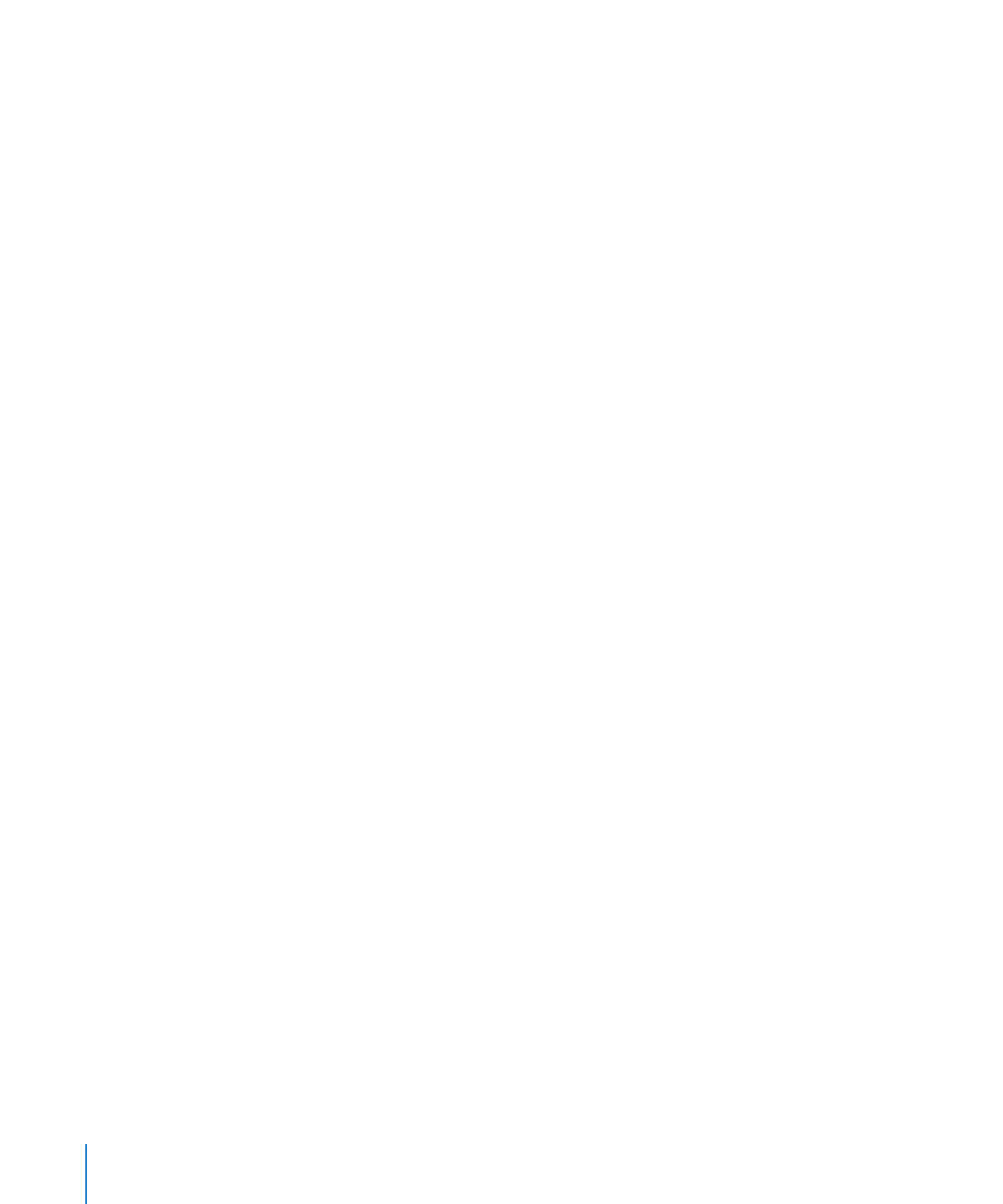
De achtergrond of ongewenste elementen in een afbeelding
verwijderen
Met de functie 'Direct alfa' kunt u delen van een afbeelding transparant maken, zodat
u de achtergrondkleur kunt verwijderen.
222
Hoofdstuk 9
Werken met vormen, afbeeldingen en andere objecten
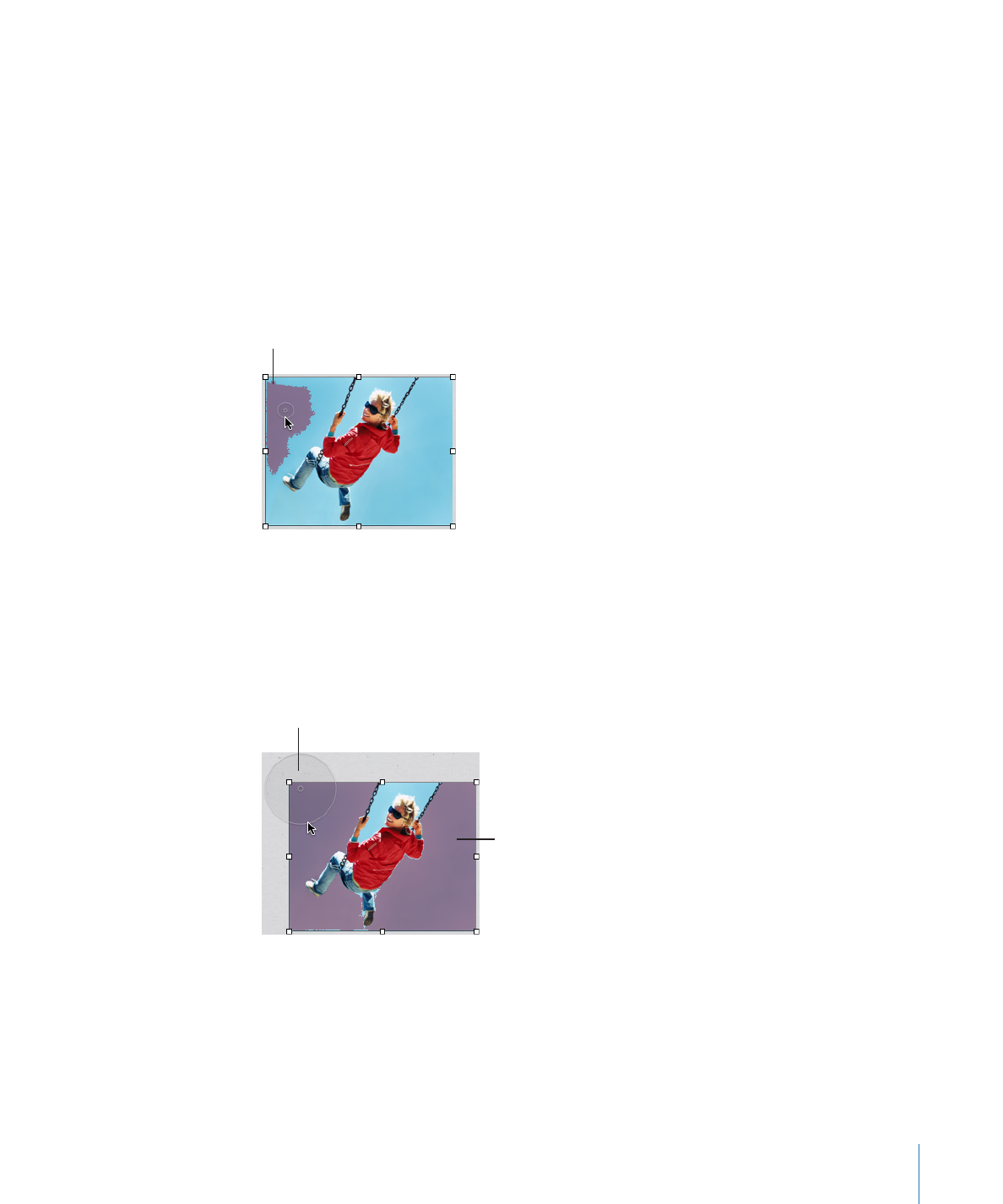
Hoofdstuk 9
Werken met vormen, afbeeldingen en andere objecten
223
U behaalt het beste resultaat met effen kleuren met een duidelijke grens. Gedeelten
die minder duidelijk zijn, kunt u verwijderen door een kleiner gedeelte te selecteren
en het proces te herhalen.
Ongewenste elementen verwijderen
1
Selecteer de afbeelding.
2
Kies 'Opmaak' > 'Direct alfa'.
3
Klik op de kleur die u transparant wilt maken en sleep vervolgens voorzichtig over de
kleur.
Terwijl u sleept, groeit de selectie en
omvat deze het aangesloten gedeelte
waarin dezelfde kleuren worden gebruikt.
Terwijl u sleept, groeit de selectie en omvat deze het aangesloten gedeelte waarin
dezelfde kleuren worden gebruikt. U kunt bepalen welk gedeelte van de afbeelding
wordt geselecteerd door minder of meer te slepen.
Als u de Option-toets ingedrukt houdt terwijl u sleept, wordt de kleur waar u overheen
sleept uit de afbeelding verwijderd.
4
Herhaal stap 3 zo vaak als u wilt.
Als u hier meer sleept....
...wordt een groter
gedeelte van de
afbeelding
geselecteerd.
U kunt op elk gewenst moment de afbeelding herstellen. Om terug te gaan naar
de oorspronkelijke afbeelding, kiest u 'Opmaak' > 'Verwijder direct alfa'. Om de
onderdelen te herstellen van de afbeelding die u hebt verwijderd met direct alfa, kiest
u 'Wijzig' > 'Herstel direct alfa' totdat alle onderdelen zijn hersteld.